
SSD พังได้ไหม ? หาก SSD พังมีอาการเป็นอย่างไร ? และเราจะสามารถกู้ข้อมูล SSD ได้หรือเปล่า ?

 ซากุระหิมะ
ซากุระหิมะSSD ของเรา พังได้หรือไม่ ?
หาก SSD พังแล้ว เราจะสามารถกู้ข้อมูลได้หรือเปล่า ?
เมื่อ อุปกรณ์เก็บข้อมูลแบบ SSD (Solid-State Drive) ต่อไปนี้ขอเรียกสั้น ๆ ว่า "SSD" เริ่มได้รับความนิยมในตลาดการซื้อขายอุปกรณ์คอมพิวเตอร์กันมากขึ้น เพราะข้อดีของมันในด้านของความเร็วที่เหนือกว่าฮาร์ดดิสก์ทั่วไปรวมไปถึงความน่าเชื่อถือในการใช้งาน จากรูปลักษณ์ภายนอกของมันที่มีขนาดเล็ก และส่วนประกอบของมันเป็นชิ้นเดียวกันหมด ทำให้ผู้ใช้งานทั่ว ๆ ไปคาดเดาเอาว่า มันดูไม่น่าจะพังได้ง่าย ๆ เหมือนฮาร์ดดิสก์แบบจานหมุน
- 7 การปรับแต่งระบบปฏิบัติการ Windows ที่อาจทำให้แย่ลง แทนที่จะดีขึ้น
- ซอฟต์แวร์ 5 ประเภท บนระบบปฏิบัติการ Windows ที่สร้างความเสียหายมากกว่าประโยชน์
- Latency, IOPS และ Throughput มีผลอย่างไรกับประสิทธิภาพของอุปกรณ์จัดเก็บข้อมูล ?
- SSD แบบ ZNS คืออะไร ? SSD แบบใหม่ เร็วกว่าเดิมมากแค่ไหน ?
- CXL คืออะไร ? รู้จัก Compute Express Link เทคโนโลยีอนาคตของหน่วยความจำ
ข้อมูลเพิ่มเติม : RAM คืออะไร ? Harddisk คืออะไร ? SSD คืออะไร ? และแตกต่างกันอย่างไร ?
ซึ่งจริง ๆ แล้วก็ต้องถือว่าผู้ใช้เหล่านั้นสามารถเดาได้อย่างถูกต้อง เพราะจากผลการศึกษาจำนวนไม่น้อยเผยว่า SSD นั้นมีอายุการใช้งานที่ยาวนานกว่าและสามารถคงประสิทธิภาพไว้ได้ดีกว่าเมื่อเวลาผ่านไป โดยเฉพาะอย่างยิ่ง เมื่อเทคโนโลยีนั้นก้าวไปไกลมากขึ้น ทำให้มีประสิทธิภาพมากขึ้นและมีความจุที่เพิ่มขึ้นด้วย ทว่า นั่นไม่ได้หมายความว่า SSD ของคุณจะไม่มีวันพังหรอกนะ ทีนี้ มันมีสาเหตุการพังได้จากอะไรบ้าง แล้วจะกู้คืนข้อมูลได้หรือเปล่า เราแจกแจงไว้ให้คุณอ่านแล้ว
SSD พังได้จากสาเหตุอะไรบ้าง ?
(What is the cause of SSD failures ?)
อันที่จริงแล้ว คุณไม่จำเป็นต้องเป็นห่วงเป็นใยอะไรกับการดูแลรักษา SSD มากนัก เพราะมันไม่ได้มีชิ้นส่วนอุปกรณ์ที่เป็นกลไกอะไรเหมือนอย่าง ฮาร์ดดิสก์ที่มีจานหมุน และมีแขนอ่านข้อมูลอยู่ภายใน แต่นั่นไม่ได้หมายความว่ามันเป็นอมตะไม่มีวันพังเอาเสียเลย เพราะชิ้นส่วนอุปกรณ์ที่ถูกประกอบรวมกันขึ้นมา ก็ล้วนมีเวลาสึกหรอเช่นเดียวกันเมื่อเวลาผ่านไป

เครดิตรูปภาพ : https://www.kingston.com/th/ssd/benefits-of-ssd
เพราะตัวเก็บประจุก็มีการเสื่อมสภาพตามกาลเวลา ตัวจ่ายไฟของ SSD และตัวชิปควบคุม ก็สามารถเสื่อมประสิทธิภาพไปได้เหมือนกัน ฉะนั้น ถึงแม้ว่า SSD จะเชื่อถือได้มากกว่าตัวฮาร์ดดิสก์ แต่ส่วนประกอบของ SSD ก็ยังสามารถพังได้ในที่สุดอยู่ดี
อัตราการเสื่อมสภาพของ SSD
อัตราการเสื่อมสภาพของ SSD จะมีรูปแบบในการวัดโดยทั่วไปทั้งหมด 3 รูปแบบด้วยกัน แน่นอนว่าทางผู้ผลิตก็ได้ทำการทดสอบอย่างละเอียดในทุกรูปแบบก่อนปล่อยถึงมือผู้บริโภคอยู่แล้วล่ะ
1. P/E Cycles (Program-Erase Cycle)
หมายถึง กระบวนการที่ข้อมูลถูกเขียนลงบล็อกหน่วยความจำของ SSD, ถูกลบ, และถูกเขียนใหม่ กระบวนการทั้งหมดนี้ถูกนับเป็น 1 รอบ (1 ไซเคิล) โดยจำนวนรอบของ SSD นั้น ๆ จะสามารถรองรับการใช้งานได้กี่รอบขึ้นอยู่กับผู้ผลิต, ตัวฮาร์ดแวร์, และเทคโนโลยีของ SSD ซึ่งจำนวนรอบจะสามารถมีได้ตั้งแต่ 500 รอบขึ้นไปจนถึงราว 100,000 รอบเลยทีเดียว
2. TBW (Terabytes Written)
เป็นการวัดค่าที่บอกรายละเอียดได้ว่า คุณสามารถเขียนข้อมูลได้มากน้อยแค่ไหนก่อนที่ SSD ชิ้นนั้นจะพัง ยกตัวอย่างเช่น Samsung 860 EVO SSD 250 GB. มีค่าดังกล่าวอยู่ที่ 150 TBW ในขณะที่รุ่น 1 TB. นั้นมีค่า TBW อยู่ที่ 600 TBW ส่วนจำนวนจะมากน้อยเท่าไหร่ ก็ขึ้นอยู่กับผู้ผลิตและเทคโนโลยีของ SSD เช่นกัน
3. MTBF (Measurement of Time Between Failures)
เป็นค่าวัดที่สามารถเชื่อถือได้เป็นอย่างที่สาม โดยค่านี้จะเป็นตัวบ่งบอกว่า มีระยะเวลาการใช้งานที่คาดหวังนานเท่าไหร่ในสภาวะการใช้งานปกติ ซึ่งส่วนใหญ่แล้วจะอยู่ที่หลักหลายหมื่นชั่วโมงขึ้นไป
SSD นั้น มีอายุการใช้งานที่ค่อนข้างยาวนาน ที่คุณสามารถวางใจได้ว่ามันจะไม่พังจากคุณไปได้ง่าย ๆ (เผลอ ๆ จะได้เปลี่ยนอุปกรณ์ชิ้นอื่นก่อน) เพราะมันมีปัจจัยที่สามารถทำให้ SSD ของเราอายุสั้นลงได้ไม่มากนัก หนึ่งในนั้นก็คือ ภาวะไฟกระชาก และการล้างข้อมูลทิ้ง แต่ไม่ว่าอย่างไรก็ตาม ปัจจัยง่าย ๆ ที่เราทุกคนสามารถเดาได้ ก็คือเรื่องของเวลา ยิ่งเวลาผ่านไปนานเท่าใด ชิ้นส่วนอิเล็กทรอนิกส์ก็ย่อมมีความเสื่อมไปตามกาลเวลา และพังลงในที่สุด
จะรู้ได้อย่างไรว่า SSD เริ่มจะพัง ?
(How to know when SSD is failing ?)
หนทางที่ดีที่สุดในการหยุดความเสี่ยงที่ข้อมูลจะสูญหายไปจาก SSD นั่นก็คือการเข้าใจสัญญาณเตือนของมัน เพราะถ้าเรายังใช้ตัวฮาร์ดดิสก์จานหมุนรุ่นเก่าอยู่ มันจะมีอาการอย่างชัดเจนที่คุณสามารถสังเกตได้ง่าย นั่นก็คือเสียง เช่น เสียงหมุนที่ดังกว่าปกติ, เสียงครืดคราด, เสียงคลิก, หรือเสียงบิ๊ป ที่แสดงว่ามันกำลังจะพังในอีกไม่ช้า (หรืออาจจะพังไปแล้ว) แต่ SSD ของคุณไม่มีเสียงเตือนอะไรแบบนี้ ทำให้เราต้องไปจับสัญญาณอาการพังในรูปแบบอื่น ๆ เช่น
- Bad Block Error : อาการนี้คุณจะไม่สามารถเขียนข้อมูลลงบนบล็อกนั้น ๆ ของ SSD ได้ ซึ่งมักมีอาการค้าง, แสดงข้อความทำงานผิดพลาด, หรือเด้งออกจากโปรแกรมที่กำลังใช้งาน
- Cannot Write to Disk : ข้อนี้มีความหมายตรงตัว นั่นก็คือ คุณจะไม่สามารถเขียนข้อมูลใดใดลงไปใน SSD ได้อีก ทำให้เกิดอาการโปรแกรมเด้ง, เกิดข้อผิดพลาดในขณะทำงาน, ฯลฯ
- File System Repair : ถ้าคุณต้องซ่อมไฟล์ระบบบ่อยขึ้นกว่าปกติ นี่อาจเป็นสัญญาณว่า SSD ที่คุณใช้อยู่นั้นใกล้ลาโลกแล้ว
- Boot Crash : เมื่อไหร่ที่ระบบปฏิบัติการของคุณไม่สามารถบูตขึ้นมาได้ตามปกติ แถมระบบยังโหลดไม่ขึ้นอีก ก็ได้เวลาเปลี่ยน SSD ชิ้นใหม่แล้วล่ะ
- Read-Only : หาก SSD เปลี่ยนไปเป็นโหมดอ่านอย่างเดียว ไม่ให้เขียนข้อมูลใหม่เมื่อไหร่ ก็เป็นสัญญาณให้คุณเริ่มตัดสินใจสำรองข้อมูลไว้ได้แล้วนะ
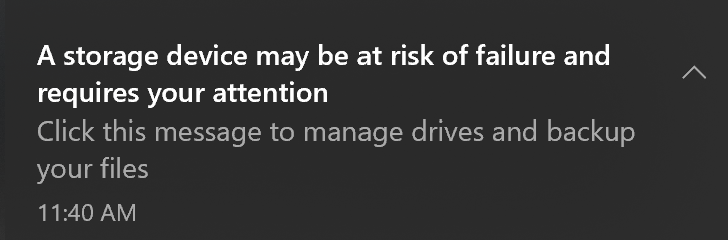
ภาพตัวอย่างข้อความแจ้งเตือนจาก Windows 10
เครดิตรูปภาพ : https://sea.pcmag.com/windows-10/39375/windows-10-to-start-warning-users-of-imminent-ssd-failure
สัญญาณอาการล้มเหลวของ SSD ที่เรากล่าวมาข้างต้นนั้นเป็นแค่อาการส่วนหนึ่งที่สามารถพบเห็นได้ทั่วไปเท่านั้น ไม่ใช่อาการทั้งหมดที่สามารถเกิดขึ้นได้เมื่อมันเริ่มจะพัง ดังนั้น การหมั่นสำรองข้อมูลไว้เป็นประจำ ก็จะทำให้คุณสามารถหลีกเลี่ยงความเสียหายที่อาจเกิดขึ้นเมื่อ SSD พังได้ โดยไม่จำเป็นต้องรอให้มันส่งสัญญาณเสียก่อน เพราะบางที วันดีคืนดีมันก็อาจจะจากไปเฉย ๆ โดยไม่บอกกล่าวเลย...
ข้อมูลเพิ่มเติม : ฮาร์ดดิสก์ใกล้พัง อาการเป็นอย่างไร ? กับ 5 สัญญาณเตือน
วิธีเช็คสุขภาพ SSD ของคุณ
(How to check SSD health ?)
คุณสามารถเช็คสุขภาพของ SSD ได้ง่าย ๆ เพื่อให้แน่ใจว่าจะไม่เกิดการสูญหายของข้อมูล หรือบูตล้มเหลว โดยผลลัพธ์ที่ได้จากโปรแกรมทดสอบ ก็จะแตกต่างกันไปตามฮาร์ดแวร์และระบบปฏิบัติการ
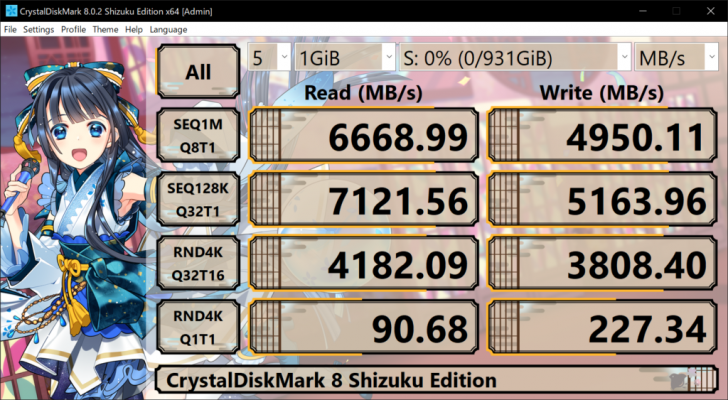
เครดิตรูปภาพ : https://crystalmark.info/en/software/crystaldiskmark/
สำหรับผู้ใช้งาน Windows สามารถลองใช้งาน CrystalDiskMark ดูได้, ส่วนผู้ใช้ macOS สามารถเช็คสุขภาพเบื้องต้นได้ที่ Smart Reporter, และผู้ใช้ Linux สามารถใช้เครื่องมือที่ชื่อว่า Smartmontools ได้ค่ะ
ดาวน์โหลดโปรแกรมเช็คสุขภาพ SSD ได้ที่นี่ :
- ระบบปฏิบัติการ Windows : https://crystalmark.info/en/download/
- ระบบปฏิบัติการ macOS : https://www.corecode.io/smartreporter/index.html
- ระบบปฏิบัติการ Linux : https://www.smartmontools.org/
เราสามารถกู้ข้อมูลจาก SSD ที่พังแล้วได้หรือไม่ ?
(Can data be recovered from failed SSD ?)
บ่อยครั้งที่ SSD ที่คุณใช้งานอยู่ มักไม่แสดงอาการแจ้งเตือนใดใดก่อนที่มันจะพัง เช่นเดียวกันกับบรรดาอุปกรณ์อิเล็กทรอนิกส์ส่วนใหญ่ที่ไม่ได้มีเสียงแจ้งเสียงเตือนอะไรเลย ตอนเช้าใช้งานได้อยู่ดี ๆ ตอนบ่ายอาจพังขึ้นมาเฉย ๆ ก็ได้
เมื่อครั้งที่ SSD ยังเป็นเรื่องใหม่ในตลาด เหล่าผู้เชี่ยวชาญด้านการกู้ข้อมูลนั้นยังไม่แน่ใจเลยว่า จะสามารถกู้ข้อมูลได้ด้วยวิธีเดียวกันกับตัวเก็บข้อมูลรุ่นเก่าอย่างฮาร์ดดิสก์หรือเปล่า แต่ในที่สุด เมื่อเวลาผ่านไปหลายปี ปัจจุบันก็ได้มีซอฟต์แวร์ออกมารองรับในเรื่องนี้สำหรับ SSD โดยเฉพาะแล้ว
ซึ่งบรรดา โปรแกรมกู้ข้อมูล ทั้งหลายที่มีชื่อเสียงที่เป็นที่รู้จักกันดีในเรื่องการกู้ข้อมูลอย่าง โปรแกรม EaseUS, Stellar Data Recovery, Disk Drill, และ Recoverit ล้วนมีตัวเลือกให้เลือกใช้งานกันทั้งแบบตัวเลือกกู้ข้อมูลบน SSD เพียงอย่างเดียว และแบบเครื่องมือแยก
ข้อมูลเพิ่มเติม : โปรแกรมกู้ข้อมูล โปรแกรมกู้ไฟล์ ที่แนะนำ (Recommended Data and File Recovery Software)
คำถามที่สำคัญเพียงคำถามเดียวในเรื่องประสิทธิภาพของการกู้ข้อมูลก็คือ การกู้ข้อมูลจาก SSD นั้นมีประสิทธิภาพมากน้อยแค่ไหน เพราะศักยภาพในการกู้ข้อมูลบน SSD นั้น จะถูกขัดขวางด้วยวิธีจัดการทำลายข้อมูลของตัว SSD เอง โดยใช้คำสั่ง TRIM นอกจากนี้ โอกาสในการกู้ข้อมูลสำเร็จยังขึ้นอยู่กับสถานะของ SSD ในขณะนั้นด้วย ว่ามันพังโดยสิ้นเชิงเลยหรือเปล่า หรือว่าข้อมูลสูญหายไปเพราะไฟกระชาก เป็นต้น
TRIM คืออะไร ? ส่งผลต่อการกู้ข้อมูลอย่างไร ?
(What is TRIM ? and How does it effect with data recovery ?)
TRIM คือวิธีการทำงานของ SSD ที่ป้องกันไม่ให้การลดทอนประสิทธิภาพลงเมื่อเวลาผ่านไป เพราะการทำงานของ SSD มีจำนวนรอบ P/E Cycles ที่ทำให้ตัวอุปกรณ์มีประสิทธิภาพลดลงเมื่อเวลาผ่านไปเนื่องจากวิธีการเก็บข้อมูลของมัน ที่ต้องใช้การลบข้อมูลเก่าออกจากบล็อกหน่วยความจำก่อน แล้วถึงจะเขียนข้อมูลลงไปใหม่ในบล็อกเดิม ๆ นั้นได้
แต่ถ้าเกิดว่าบล็อกนั้นถูกเขียนไปเพียงครึ่งเดียว แล้วต้องการเพียงแค่จะเขียนข้อมูลลงไปในอีกครึ่งที่เหลือนั้นล่ะ ? คำตอบก็คือ จะต้องใช้วิธีเก็บครึ่งแรกไว้ที่ไหนสักแห่งก่อน แล้วจัดการลบบล็อก จากนั้น ก็ต้องเขียนครึ่งแรกที่เก็บมาพร้อมกับข้อมูลอีกครึ่งที่ต้องการเพิ่มลงไปพร้อมกัน
ซึ่งเทคโนโลยี TRIM ที่ว่านี้ ก็คือการทำให้ SSD สามารถเลือกที่จะลบเฉพาะส่วนที่ต้องการภายในบล็อกได้ (ไม่จำเป็นต้องลบทั้งบล็อก ทั้ง ๆ ที่มีข้อมูลแค่ครึ่งเดียว) และด้วยวิธีนี้ ก็จะทำให้มันไม่ต้องผ่านกระบวนการ P/E Cycles แบบเต็มรอบ แค่เขียนเพิ่มลงไปเท่านั้น ซึ่งจะช่วยยืดอายุการใช้งานของ SSD ไปได้อีก
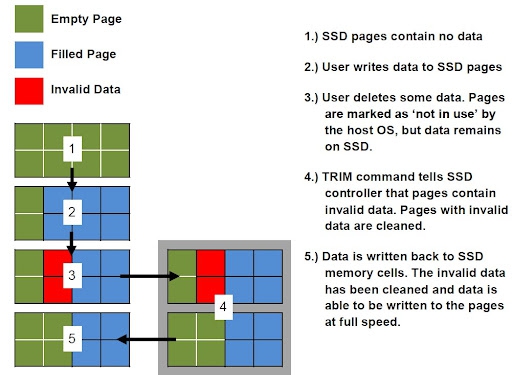
เครดิตรูปภาพ : https://www.forensicfocus.com/articles/why-ssd-drives-destroy-court-evidence-and-what-can-be-done-about-it/
แต่ด้วยการเข้ามาของเทคโนโลยี TRIM นี้เองที่เป็นดาบสองคม ส่งผลทำให้การกู้ข้อมูลที่ถูกลบไปแล้วนั้น ไม่สามารถทำได้ หาก SSD ของคุณเปิดใช้งานฟีเจอร์นี้อยู่ นั่นเป็นเพราะว่า เมื่อ SSD ทำการลบข้อมูล การลบในครั้งนั้นจะเป็นการเขียนข้อมูลใหม่ทับลงไปในทันที ทำให้ไม่สามารถกู้ข้อมูลกลับมาได้ เพราะมันไม่อยู่ให้กู้อีกต่อไปแล้วนั่นเอง เรียกได้ว่า มีประโยชน์ในการจัดการข้อมูล และช่วยยืดอายุการใช้งาน SSD ของคุณได้ดี แต่ก็ต้องแลกมาด้วยการที่ไม่สามารถกู้ข้อมูลได้หากเผลอลบไฟล์สำคัญใด ๆ ไป
ที่มา : www.makeuseof.com , tips.thaiware.com , www.makeuseof.com , www.dataclinic.co.uk
 คำสำคัญ »
คำสำคัญ »
|
|
เกมเมอร์หญิงทาสแมว ถ้าอยู่กับแมวแล้วจะน้วยแมวทั้งวัน |

ทิปส์ไอทีที่เกี่ยวข้อง

แสดงความคิดเห็น


 ซอฟต์แวร์
ซอฟต์แวร์ แอปพลิเคชันบนมือถือ
แอปพลิเคชันบนมือถือ เช็คความเร็วเน็ต (Speedtest)
เช็คความเร็วเน็ต (Speedtest) เช็คไอพี (Check IP)
เช็คไอพี (Check IP) เช็คเลขพัสดุ
เช็คเลขพัสดุ สุ่มออนไลน์
สุ่มออนไลน์





















